Jak používat příkazy Znovu a Opakovat ve Wordu 2016

Objevte, jak efektivně využívat příkazy Znovu a Opakovat ve Wordu 2016 pro opravy dokumentů a zlepšení pracovního toku.
Ve Wordu 2016 je celkem snadné vytvořit číslovaný seznam; Word udělá většinu práce za vás. Pro seznam očíslovaných položek stačí napsat text. Nepište čísla na začátek každého odstavce. Poté, co je seznam kompletní, vyberte odstavce jako blok a klikněte na zde zobrazené příkazové tlačítko Číslování.
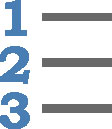
Příkaz Číslování přiřadí každému odstavci číslo a navíc odstavce naformátuje s předsazeným odsazením, což vypadá pěkně.
Číslování odstavců pokračuje (je to formát), dokud jej nevypnete. Chcete-li tak učinit, stiskněte dvakrát klávesu Enter nebo znovu klepněte na příkazové tlačítko Číslování.
Jako bonus, pokud vložíte nebo přeuspořádáte odstavce v seznamu, Word automaticky vše přečísluje. Díky tomu je tato funkce lepší než pokus o ruční číslování a formátování odstavců.
Chcete-li zvolit jiný formát číslování, klepněte na trojúhelník nabídky vedle příkazového tlačítka Číslování. Můžete si vybrat písmena nebo římské číslice nebo si můžete vytvořit schéma číslování pomocí příkazu Definovat nový formát čísel.
Formát čísla Žádný odstraní číslování z odstavce.
Číslování odstavců můžete přerušit a obnovit: Nejprve použijte číslování na všechny odstavce. Chcete-li zrušit číslování odstavce, klikněte na začátek prvního slova a stiskněte klávesu Backspace. Číslování tohoto odstavce je odstraněno a zbývající odstavce jsou přečíslovány.
Objevte, jak efektivně využívat příkazy Znovu a Opakovat ve Wordu 2016 pro opravy dokumentů a zlepšení pracovního toku.
Naučte se, jak efektivně změnit stav buněk v Excelu 2010 z uzamčených na odemčené nebo z neskrytého na skrytý s naším podrobným průvodcem.
Zjistěte, jak efektivně využít překladové nástroje v Office 2016 pro překlad slov a frází. Překlad Gizmo vám pomůže překládat text s lehkostí.
Šablona ve Wordu šetří čas a usnadňuje vytváření dokumentů. Zjistěte, jak efektivně používat šablony ve Wordu 2013.
Zjistěte, jak si vytvořit e-mailová upozornění ve SharePointu a zůstat informováni o změnách v dokumentech a položkách.
Objevte skvělé funkce SharePoint Online, včetně tvorby a sdílení dokumentů a typů obsahu pro efektivnější správu dat.
Zjistěte, jak vypočítat fiskální čtvrtletí v Excelu pro různá data s použitím funkce CHOOSE.
Zjistěte, jak vytvořit hypertextový odkaz v PowerPointu, který vám umožní pohodlně navigovat mezi snímky. Použijte náš návod na efektivní prezentace.
Uložili jste nedávno svůj dokument? Náš návod vám ukáže, jak zobrazit starší verze dokumentu v aplikaci Word 2016.
Jak přiřadit makra vlastní kartě na pásu karet nebo tlačítku na panelu nástrojů Rychlý přístup. Návod pro Excel 2013.





